PEUGEOT 5008 2013 Bruksanvisningar (in Swedish)
Manufacturer: PEUGEOT, Model Year: 2013, Model line: 5008, Model: PEUGEOT 5008 2013Pages: 364, PDF Size: 17.62 MB
Page 311 of 364
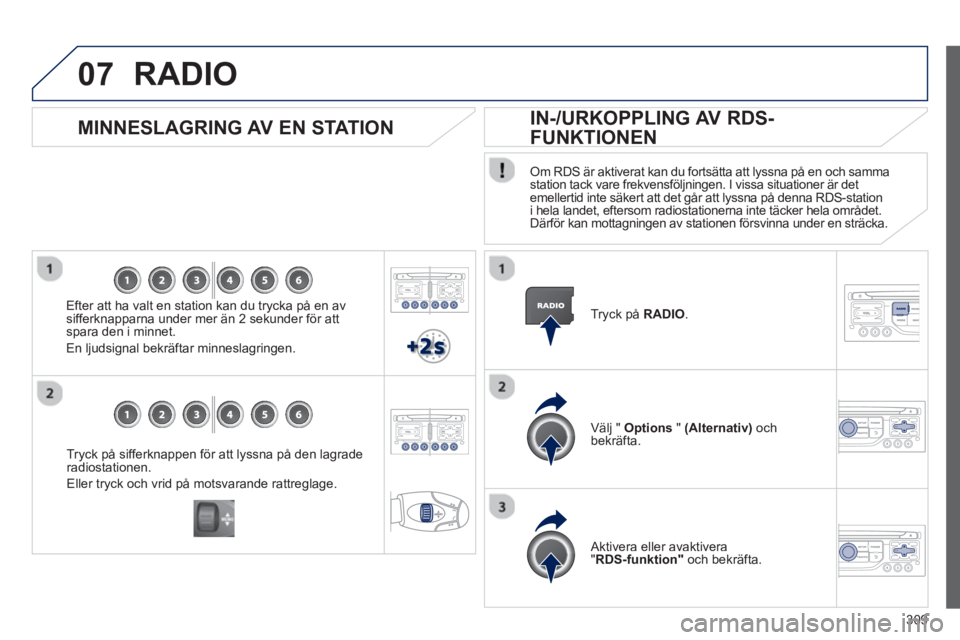
309
07
Tryck på sifferknappen för att lyssna på den lagrade
radiostationen.
Eller tr
yck och vrid på motsvarande rattreglage.
MINNESLAGRING AV EN STATION
Efter att ha valt en station kan du trycka på en av sifferknapparna under mer än 2 sekunder för att spara den i minnet.
En l
judsignal bekräftar minneslagringen. Tr
yck på RADIO.
IN-/URKOPPLING AV RDS-
FUNKTIONEN
Om RDS är aktiverat kan du fortsätta att lyssna på en och samma station tack vare frekvensföljningen. I vissa situationer är det emellertid inte säkert att det går att lyssna på denna RDS-station
i hela landet, eftersom radiostationerna inte täcker hela området.
Där
för kan mottagningen av stationen försvinna under en sträcka.
V
älj " Options" (Alternativ)
ochbekräfta.
Aktivera eller avaktivera"RDS-funktion"
och bekräfta.
RADIO
Page 312 of 364
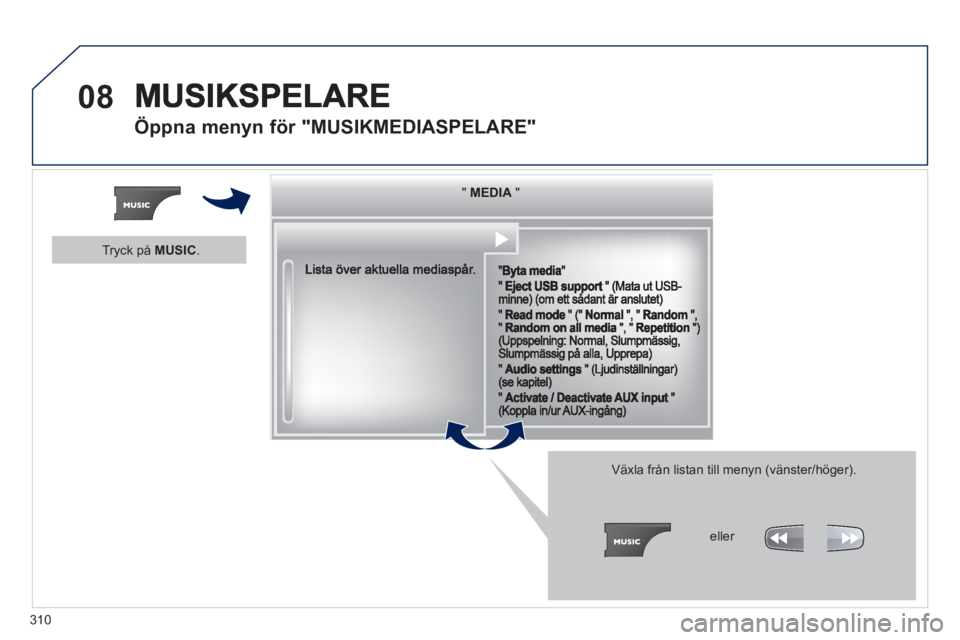
310
08
Öppna menyn för "MUSIKMEDIASPELARE"
""""""""MEDIAMEDIAMEDIAMEDIAMEDIAMEDIAMEDIAMEDIAMEDIAMEDIAMEDIAMEDIAMEDIAMEDIAMEDIAMEDIAMEDIAMEDIAMEDIA""""""""
Växla från listan till menyn (vänster/höger).
eller
Tryck på MUSIC.
Page 313 of 364
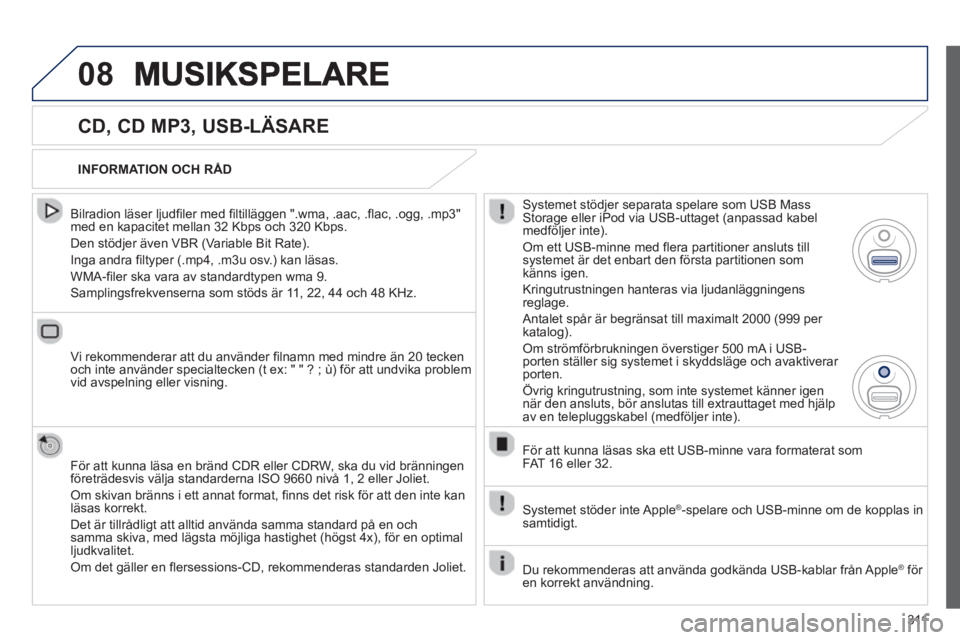
311
08
CD, CD MP3, USB-LÄSARE
Bilradion läser ljudfiler med filtilläggen ".wma, .aac, .flac, .ogg, .mp3" med en kapacitet mellan 32 Kbps och 320 Kbps.
Den stödjer även VBR
(Variable Bit Rate).
In
ga andra filtyper (.mp4, .m3u osv.) kan läsas.
WMA-
filer ska vara av standardtypen wma 9.
Samplin
gsfrekvenserna som stöds är 11, 22, 44 och 48 KHz.
Vi rekommenderar att du använder filnamn med mindre än 2
0 tecken och inte använder specialtecken (t ex: " " ? ; ù) för att undvika problem
vid avspelning eller visning.
För att kunna läsa en bränd
CDR eller CDRW, ska du vid bränningen
företrädesvis välja standarderna ISO 9660 nivå 1, 2 eller Joliet.
Om skivan bränns i ett annat format, finns det risk för att den inte kan
läsas korrekt.
Det är tillrådli
gt att alltid använda samma standard på en och samma skiva, med lägsta möjliga hastighet (högst 4x), för en optimal ljudkvalitet.
Om det gäller en flersessions-CD, rekommenderas standarden Joliet.
INFORMATION OCH R
ÅD
S
ystemet stödjer separata spelare som USB Mass Storage eller iPod via USB-uttaget (anpassad kabelmedföljer inte).
Om ett USB-minne med flera partitioner ansluts tillsystemet är det enbart den första partitionen som
känns igen.
Krin
gutrustningen hanteras via ljudanläggningensreglage.
Antalet spår är begränsat till maximalt 2000 (999 per
katalog).
Om strömförbrukningen överstiger 500 mA i USB-porten ställer sig systemet i skyddsläge och avaktiverar porten.
Övri
g kringutrustning, som inte systemet känner igennär den ansluts, bör anslutas till extrauttaget med hjälp
av en telepluggskabel (medföljer inte).
För att kunna läsas ska ett U
SB-minne vara formaterat som FAT 16 eller 32.
Systemet stöder inte Apple
®
-spelare och USB-minne om de kopplas in®
samtidigt.
Du rekommenderas att använda
godkända USB-kablar från Apple ® för ®
en korrekt användning.
Page 314 of 364
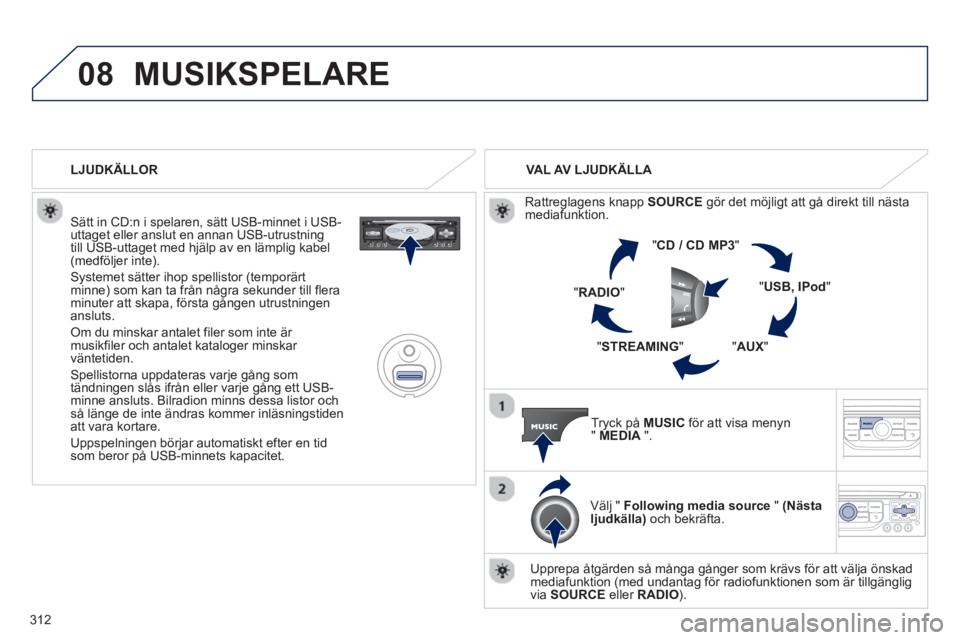
312
08MUSIKSPELARE
Sätt in CD:n i spelaren, sätt USB-minnet i USB-
uttaget eller anslut en annan USB-utrustningtill USB-uttaget med hjälp av en lämplig kabel(medföljer inte).
S
ystemet sätter ihop spellistor (temporärt minne) som kan ta från några sekunder till fleraminuter att skapa, första gången utrustningen ansluts.
Om du minskar antalet filer som inte är musikfiler och antalet kataloger minskar
väntetiden.
Spellistorna uppdateras var
je gång som
tändningen slås ifrån eller varje gång ett USB-minne ansluts. Bilradion minns dessa listor ochså länge de inte ändras kommer inläsningstidenatt vara kortare.
Uppspelningen börjar automatiskt e
fter en tid som beror på USB-minnets kapacitet.
VAL AV LJUDKÄLLA
Rattre
glagens knapp SOURCEgör det möjligt att gå direkt till nästa
mediafunktion.
" CD / CD MP
3
"
"
USB, IPod"
"AUX
" "
STREAMING
" "RADIO
"
Tryck på
MUSICför att visa menyn " MEDIA
".
Välj " Following media source"(Nästa
ljudkälla) och bekräfta.
Upprepa åt
gärden så många gånger som krävs för att välja önskad
mediafunktion (med undantag för radiofunktionen som är tillgänglig
via SOURCEeller RADIO ). LJUDKÄLLOR
Page 315 of 364
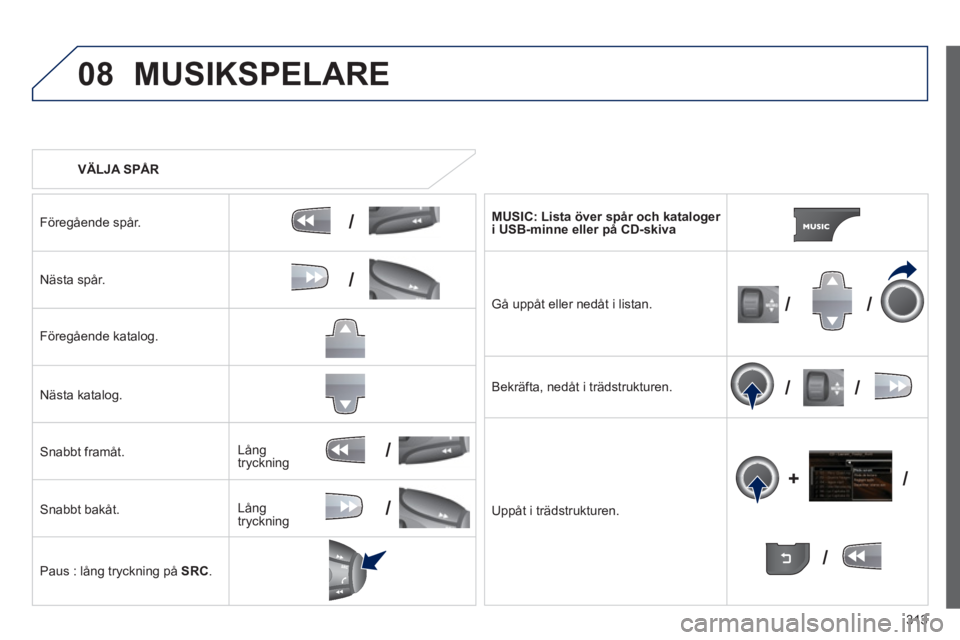
313
08
/
/
//
//
/
+/
/
/
MUSIKSPELARE
VÄLJA SPÅR
Före
gående spår.
Nästa spår.
Före
gående katalog.
Nästa katalog.
Snabbt framåt.
Snabbt bakåt.
Paus : lån
g tryckning på SRC.
MUSIC: Lista över spår och kataloge
r i USB-minne eller på CD-skiva
Gå uppåt eller nedåt i listan.
Bekräfta, nedåt i trädstrukturen.
Uppåt i trädstrukturen. Lån
gtryckning
Lån
gtryckning
Page 316 of 364
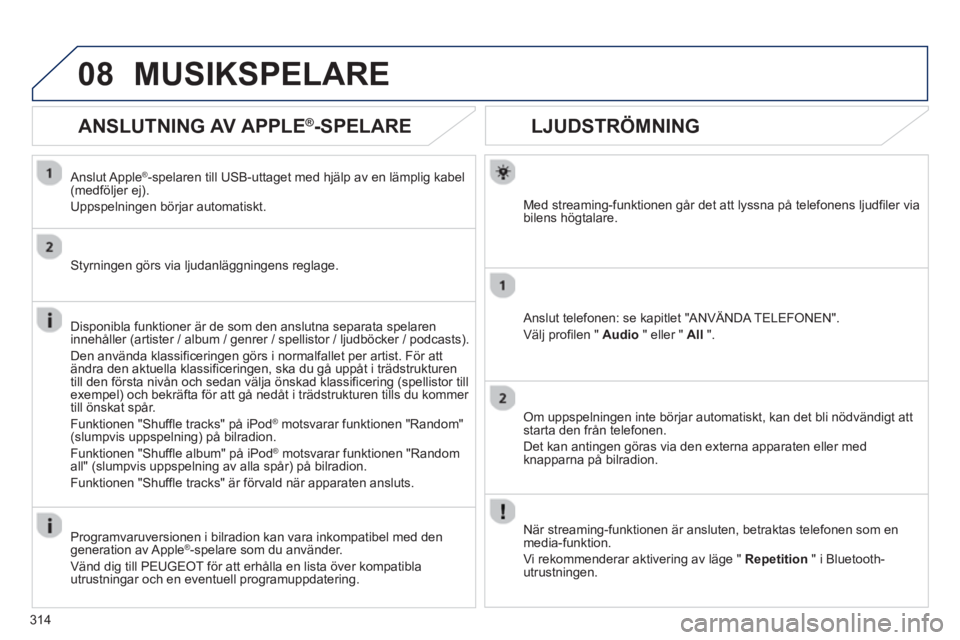
314
08
LJUDSTRÖMNING
Med streaming-funktionen går det att lyssna på telefonens ljudfiler via
bilens högtalare.
Anslut telefonen: se kapitlet "ANV
ÄNDA TELEFONEN".
Väl
j profilen " Audio" eller " All
".
Om uppspelningen inte börjar automatiskt, kan det bli nödvändigt att starta den från telefonen.
Det kan antin
gen göras via den externa apparaten eller medknapparna på bilradion.
När streamin
g-funktionen är ansluten, betraktas telefonen som en
media-funktion.
Vi rekommenderar aktiverin
g av läge " Repetition
" i Bluetooth-utrustningen.
MUSIKSPELARE
ANSLUTNING AV APPLE ®-SPELARE®
Anslut Apple®-spelaren till USB-uttaget med hjälp av en lämplig kabel(medföljer ej).
Uppspelningen börjar automatiskt.
Styrningen görs via ljudanläggningens reglage.
Disponibla funktioner är de som den anslutna separata spelaren
innehåller (artister / album / genrer / spellistor / ljudböcker / podcasts).
Den använda klassi
ficeringen görs i normalfallet per artist. För att
ändra den aktuella klassificeringen, ska du gå uppåt i trädstrukturen
till den första nivån och sedan väl
ja önskad klassificering (spellistor tillexempel) och bekräfta för att gå nedåt i trädstrukturen tills du kommer
till önskat spår.
Funktionen "Shuffle tracks"
på iPod ® motsvarar funktionen "Random" ®
(slumpvis uppspelning) på bilradion.
Funktionen "Shuffle album" på iPod ®motsvarar funktionen "Random
all" (slumpvis uppspelning av alla spår) på bilradion.
Funktionen "
Shuffle tracks" är förvald när apparaten ansluts.
Pro
gramvaruversionen i bilradion kan vara inkompatibel med dengeneration av Apple ®-spelare som du använder.
Vänd di
g till PEUGEOT för att erhålla en lista över kompatibla utrustningar och en eventuell programuppdatering.
Page 317 of 364
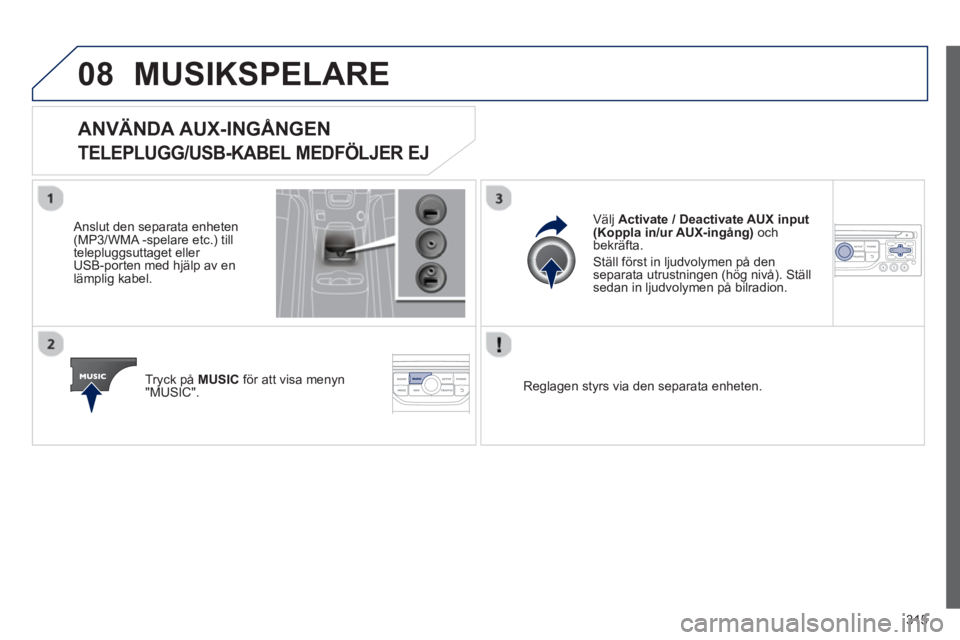
315
08MUSIKSPELARE
ANVÄNDA AUX-INGÅNGEN
TELEPLUGG/USB-KABEL MEDFÖLJER EJ
Anslut den separata enheten(MP3/WMA -spelare etc.) till
telepluggsuttaget eller USB-porten med hjälp av enlämplig kabel.
Tr
yck på MUSICför att visa menyn "MUSIC".
V
älj Activate / Deactivate AUX input(Koppla in/ur AUX-ingång)
ochbekräfta.
Ställ först in l
judvolymen på denseparata utrustningen (hög nivå). Ställ sedan in ljudvolymen på bilradion.
Reglagen styrs via den separata enheten.
Page 318 of 364
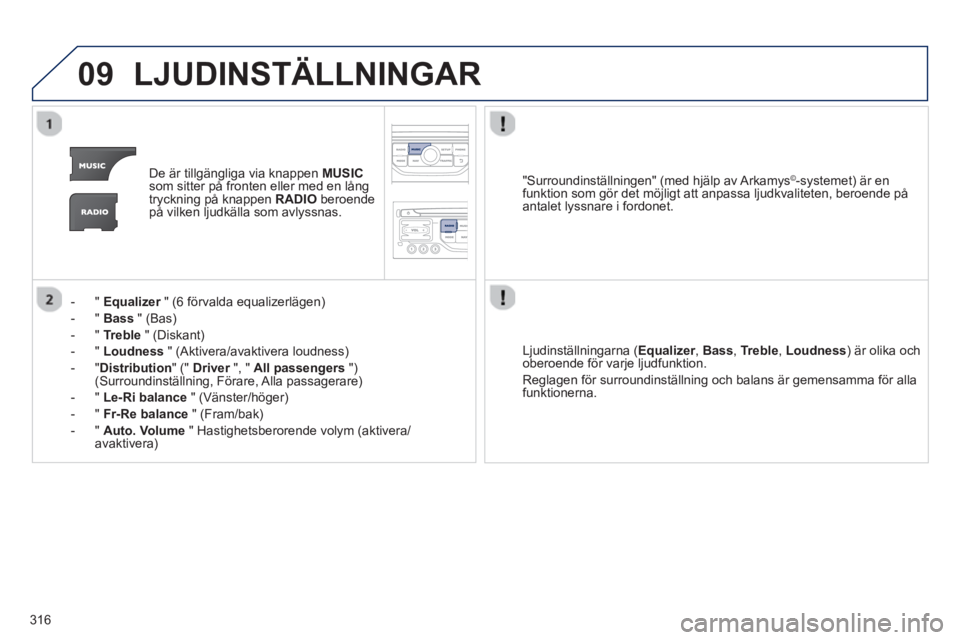
316
09LJUDINSTÄLLNINGAR
De är tillgängliga via knappen MUSICsom sitter på fronten eller med en långtryckning på knappen RADIOberoendepå vilken ljudkälla som avlyssnas.
-
" Equalizer" (6 förvalda equalizerlägen) r
- " Bass" (Bas)
- " Treble
" (Diskant)
- " Loudness"
(Aktivera/avaktivera loudness)
-
"Distribution" (" Driver
", " rAll passengers
") (Surroundinställning, Förare, Alla passagerare)
-
"Le-Ri balance " (Vänster/höger)
-
" Fr-Re balance
" (Fram/bak)
- "
Auto. Volume
" Hastighetsberorende volym (aktivera/avaktivera)
L
judinställningarna (Equalizer, rBass , Treble , Loudness ) är olika och
oberoende för varje ljudfunktion.
Re
glagen för surroundinställning och balans är gemensamma för allafunktionerna.
"Surroundinställnin
gen" (med hjälp av Arkamys©-systemet) är en
funktion som gör det möjligt att anpassa ljudkvaliteten, beroende på
antalet lyssnare i fordonet.
Page 319 of 364
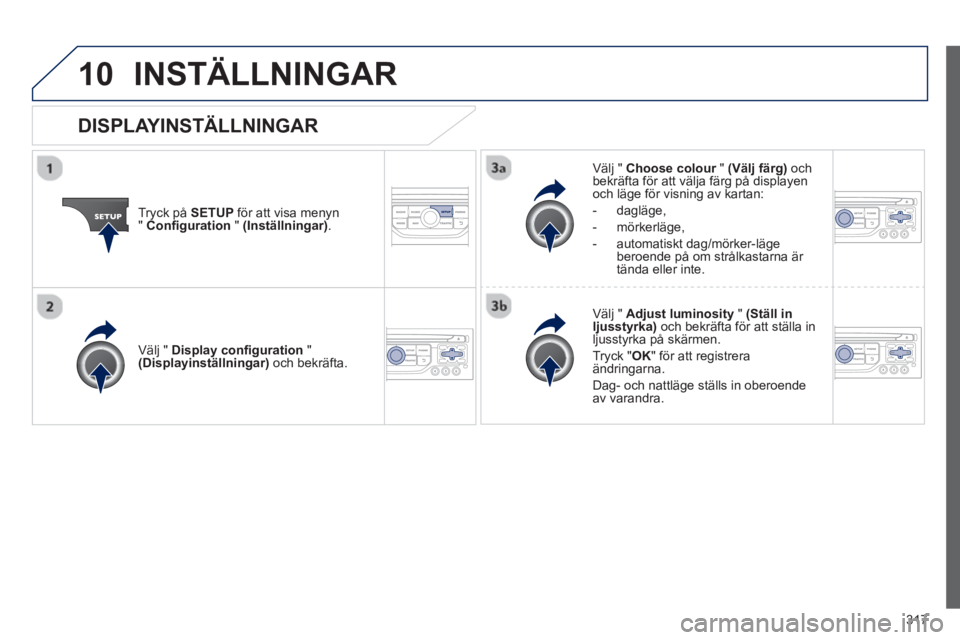
317
10INSTÄLLNINGAR
Tryck på SETUP
för att visa menyn"Configuration"(Inställningar).
Välj " Choose colour"r(Välj färg)
och
bekräfta för att välja färg på displayen
och läge för visning av kartan:
-
dagläge,
- m
örkerläge,
- automatiskt dag
/mörker-läge
beroende på om strålkastarna är
t
ända eller inte.
V
älj " Adjust luminosity"(Ställ inljusstyrka)och bekräfta för att ställa in ljusstyrka på skärmen.
Tryck " OK
"
för att registreraändringarna.
Da
g- och nattläge ställs in oberoende av varandra.
V
älj " Display configuration"(Displayinställningar)
och bekräfta.
DISPLAYINSTÄLLNINGAR
Page 320 of 364
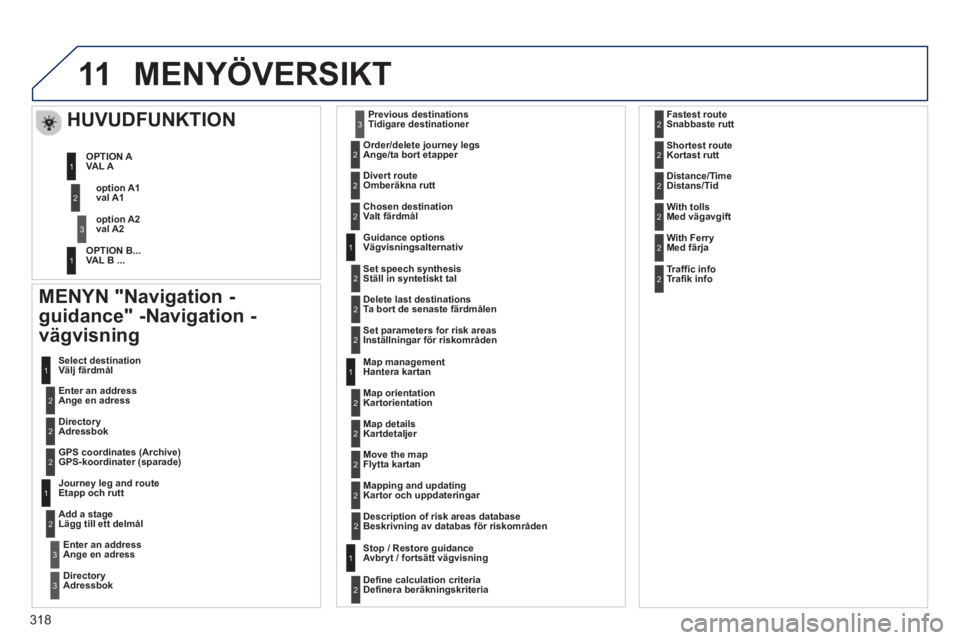
318
11MENYÖVERSIKT
MENYN "Navigation -
guidance" -Navigation -
v
ägvisning
Enter an address
Ange en adress Select destination
Välj färdmål
Directory
Adressbok
GPS coordinates
(Archive)
GPS-koordinater (sparade)
Journey leg and route Etapp och rutt
Add a stage Lägg till ett delmål
Enter an addressAnge en adress
DirectoryAdressbok
Previous destinations
Tidigare destinationer
Order/delete
journey legs
Ange/ta bort etapper
Divert route
Omberäkna rutt
Chosen destination
Valt färdmål
Guidance options
Vägvisningsalternativ
Set speech synthesis
Ställ in s
yntetiskt tal
Delete last destinations
Ta bort de senaste färdmålen
Map mana
gement Hantera kartan
Map orientation
Kartorientation
HUVUDFUNKTION
val A1
val A2
VAL A
VAL B ...
Map details
Kartdetaljer
Move the map
Flytta kartan
Mappin
g and updating Kartor och uppdateringar
Description of risk areas database
Beskrivnin
g av databas för riskområden
Stop / Restore guidance
Avbryt / fortsätt vägvisning
1
2
3
1
3
3
2
2
2
2
1
3
1
1
2
2
2
2
2
2
2
2
2
2
1
1
Set parameters for risk areas
Inställningar för riskområden 2
Definera beräkningskriteria2
Snabbaste rutt
Kortast rutt
Distans/Tid
2
2
2
Med vägavgift2
Med färja 2
Trafik info
2
option A1
option A2
OPTION A
OPTION B...
Define calculation criteria
Fastest route
Shortest route
Distance/Time
With tolls
With Ferry
Traffic info